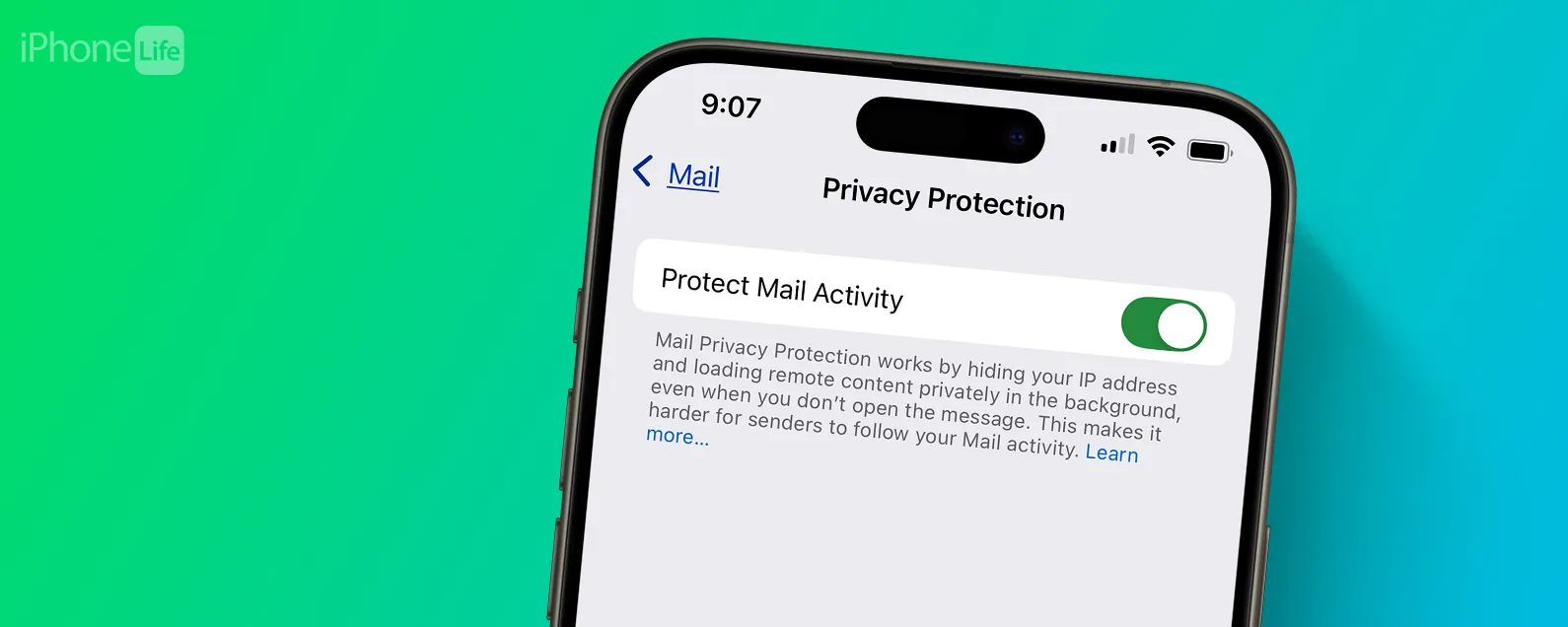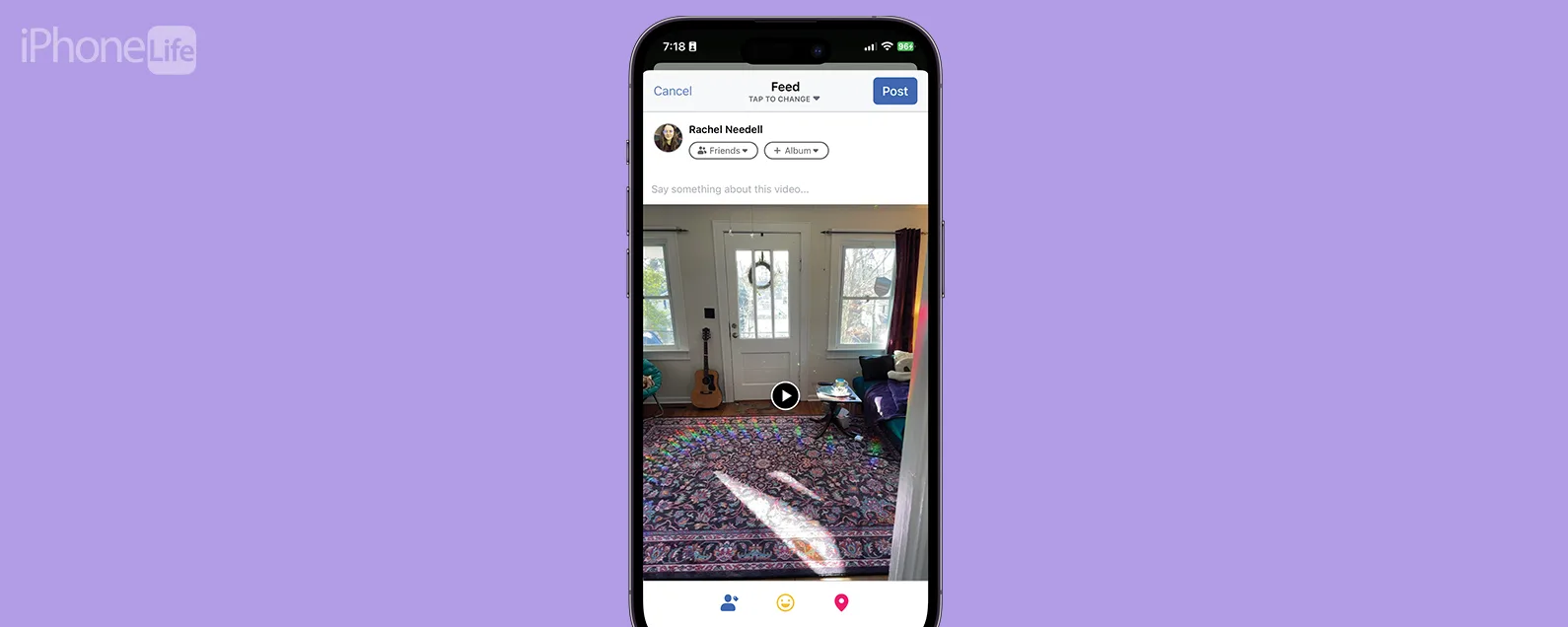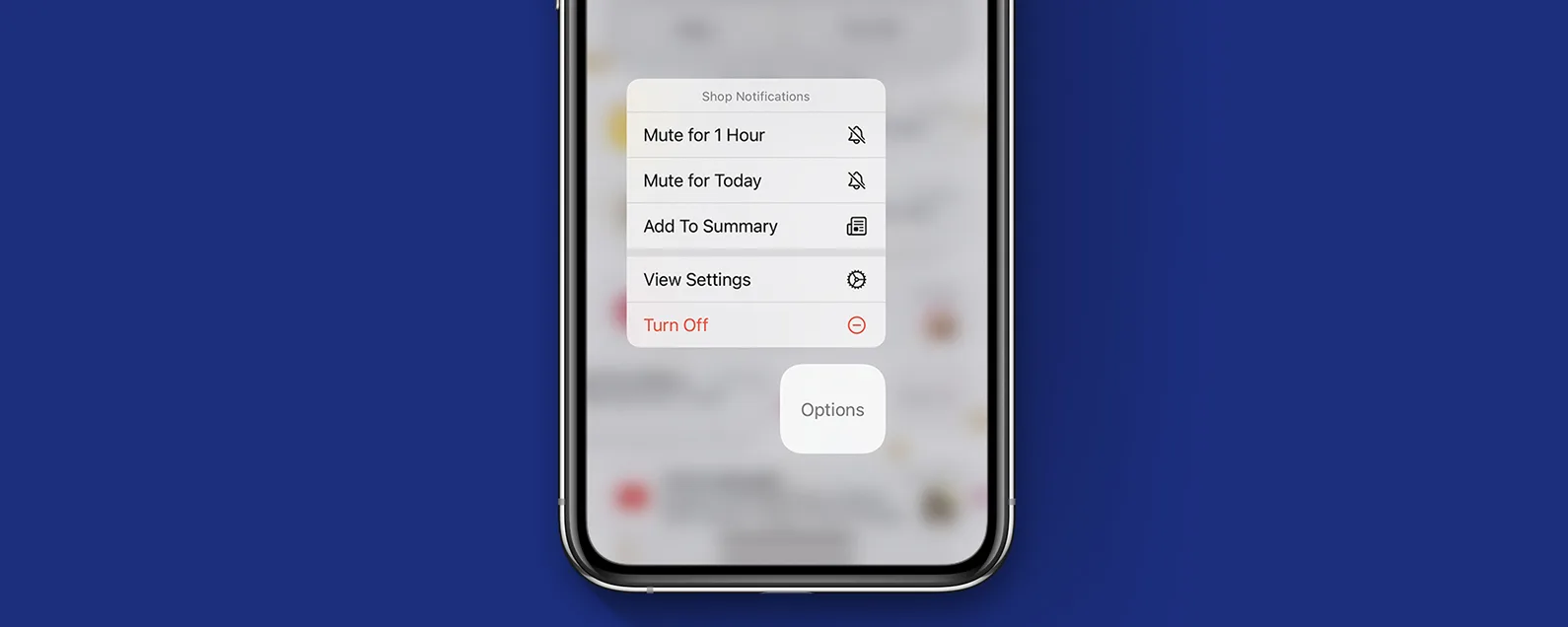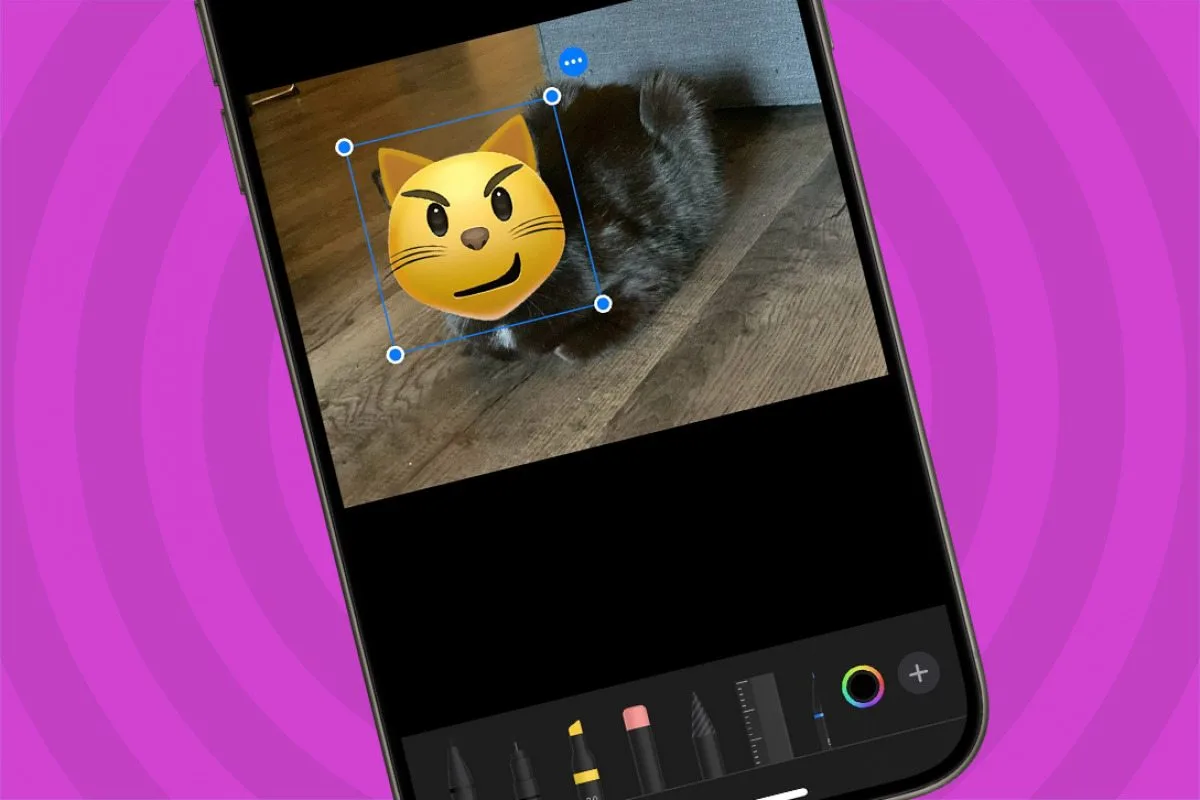經過亞當哈維 更新於 03/20/2024
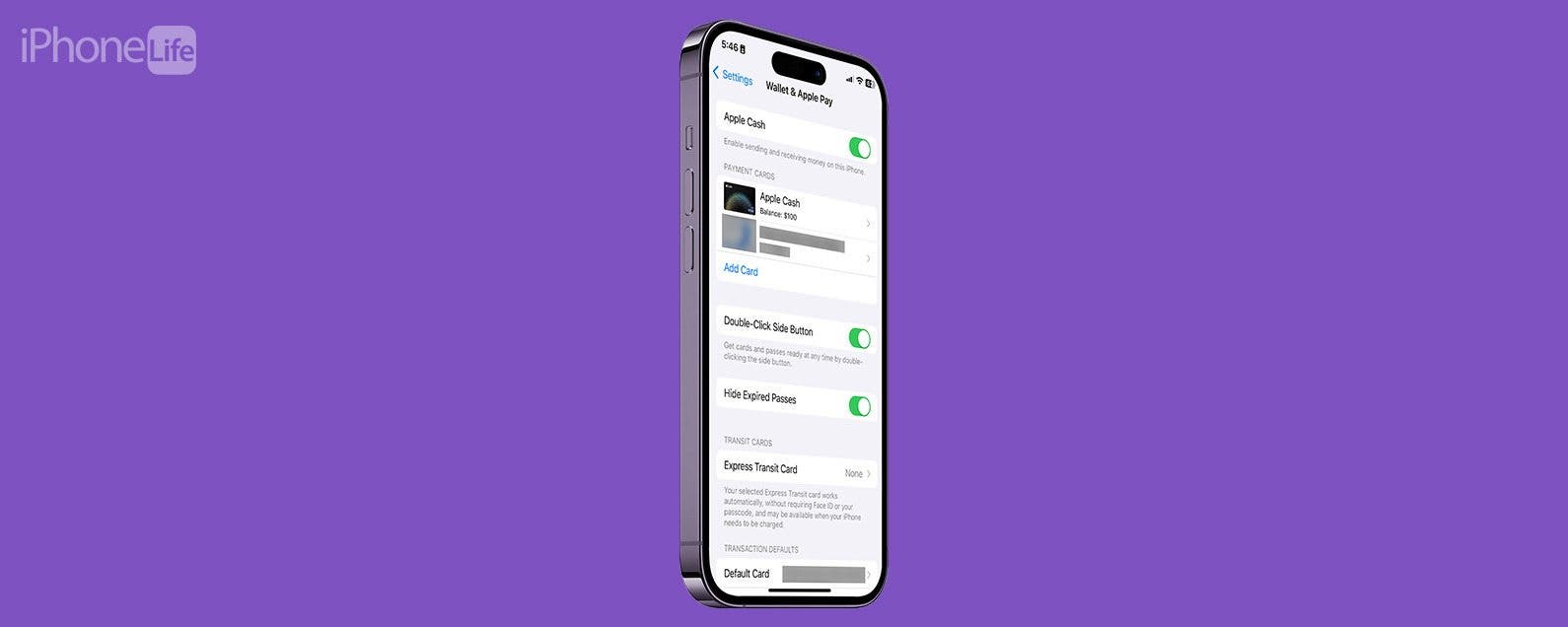
* 本文來自我們的每日提示電子報。報名。*
Apple Pay 是一種便捷的支付方式,無論是在線上支付還是當面支付。一旦您了解如何設定 Apple Pay,您可能想知道如何切換預設卡或從 Apple Pay 完全刪除卡片。讓我們開始學習如何更改 Apple Pay 預設卡以及如何從 Apple 錢包中刪除卡片。
為什麼你會喜歡這個技巧:
- 了解如何在 Apple Wallet 中的不同卡片之間切換。
- 在 Apple Pay 中新增、編輯或刪除卡片。
如何更改 Apple Pay 上的預設卡
系統需求
本技巧是在運行 iOS 17.4 或更高版本的 iPhone 上執行的。了解如何更新到最新的iOS。
將卡片新增至 Apple Wallet 並按照以下步驟操作後如何設定 Apple Pay,您可以快速輕鬆地切換預設卡、新增新卡以及刪除舊的或過時的卡片。如果您喜歡學習如何使用 iPhone,請務必免費註冊每日提示!

發現 iPhone 的隱藏功能
獲取每日提示(帶有螢幕截圖和清晰的說明),以便您每天只需一分鐘即可掌握您的 iPhone。
- 在您的 iPhone 上,打開設定。

- 輕敲錢包和蘋果支付。

- 若要新增卡,請點選添加卡。

- 從這裡,選擇您想要新增到 Apple 錢包的新卡片類型。

- 輕敲繼續。

- 拍攝該卡的照片以將其添加到錢包或點擊手動輸入卡詳細信息。

- 若要刪除卡,請點選該卡。

- 輕敲資訊。

- 輕敲移除卡片。

- 輕敲消除再次確認。

- 若要變更預設卡,請點選預設卡。

- 輕按您想要用作 Apple Pay 購物預設卡的卡片。您會知道選擇了哪張卡,因為您會在卡片名稱右側看到一個藍色複選標記。

筆記
您無法從錢包中刪除 Apple Cash 卡。相反,請先將卡片上的錢轉入您的銀行。這樣,您就不會意外地從 Apple Wallet 中刪除您的錢。
現在,您知道如何更改 Apple Pay 預設卡,以及如何刪除過時的卡片!很快,您將能夠將您的駕駛執照或州身份證也添加到您的 Apple Wallet 中!
每天一分鐘掌握你的 iPhone:在這裡註冊將我們的免費每日提示直接發送到您的收件匣。